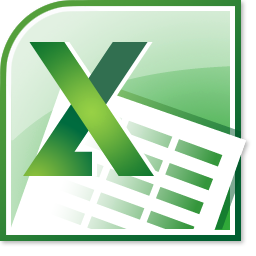Excel bietet sehr, sehr interessante Möglichkeiten an, Daten zu filtern. Dazu muss lediglich eine Zelle in einem Datenbereich oder einer Intelligenten Tabelle angeklickt werden und anschließend der Autofilter im Menü Daten eingeschaltet werden. Excel erkennt dann automatisch den gesamten Datenbereich, der immer bei einer vollständig leeren Zeile oder Spalte endet. Es ist also nicht notwendig alle Daten zu markieren! Markieren Sie nur einen Teil des Datenbereichs, wird nur dieser sortiert! Das Filtern beginnt also bereits mit der richtigen Markierung!
Leider wird mit dieser Art des Filterns das Prinzip der Datenkonsistenz verletzt. Denn mit dem Autofilter werden lediglich Zeilen ausgeblendet. Kopiert jemand die Daten und fügt sie an anderer Stelle wieder ein, lässt sich der Ursprung kaum rekonstruieren. Daher ist es prinzipiell empfehlenswerter mit der Pivot-Tabelle zu filtern oder (Ergänzung 2014!) mit Power Query. Oder Sie nutzen das erweiterte Filtern!
Das Erweiterte Filtern kopiert Ihnen das Ergebnis Ihrer Filter-Parameter an die gewünschte Stelle und lässt dabei die Datenquelle unverändert. Dazu legen Sie außerhalb der zu filternden Tabelle einen Kriterienbereich an, der aus den Spaltenüberschriften der Tabelle besteht. In die Zellen Darunter schreiben sie die Kriterien. Stehen die Kriterien in einer Zeile, handelt es sich um UND-Kriterien, sind sie in eine weitere Zeile geschrieben, handelt es sich um ODER-Kriterien.
Um diese Filter-Möglichkeiten zu nutzen, klicken Sie im Menü Daten ● Erweitert an. Geben sie Dialogfeld Erweiterter Filter die Zellbezüge für den Listenbereich, den Kriterienbereich und das Ziel an.
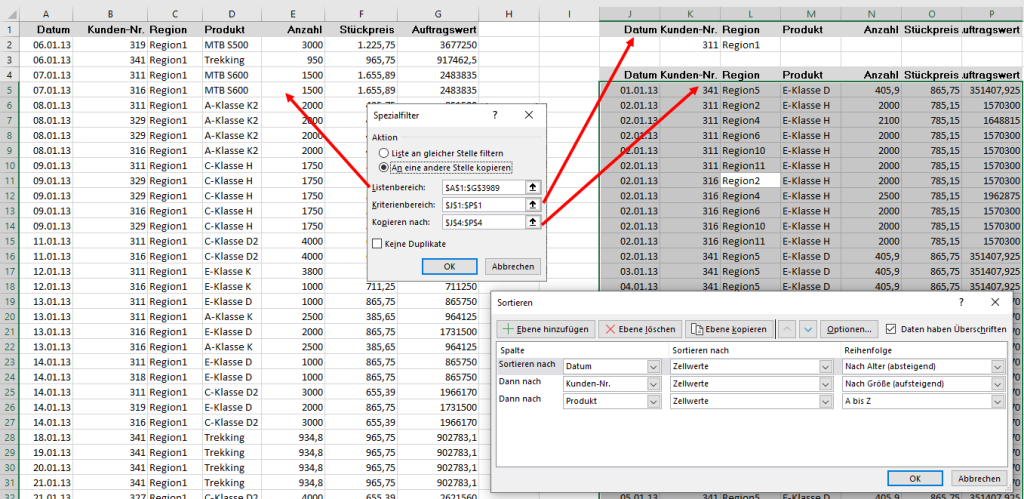
Den Umgang mit umfangreicheren Filterkriterien finden Sie hier bei Microsoft. Möchten Sie die den an andere Stelle gefilterten Bereich sortieren, so können Sie das nun tun, ohne das Prinzip der Datenkonsistenz zu verletzen.